uefi如何安装win7,uefi安装win7的方法
今天要跟大家分享的uefi如何安装win7,主要是BIOS设置成UEFI模式,启动PE系统,分区硬盘为GPT格式,ghost 安装win7系统的方法。
uefi安装win7的方法:
1、U盘PE系统可用IT天空的U盘装机助理打造,最新版支持传统“BIOS+MBR”模式与新兴“UEFI+GPT”模式,制做前需把U盘或移动盘清空整成一个区,后面会格式化,整成一个区为避免制做失败。
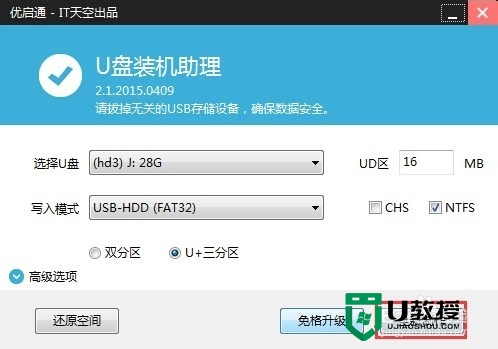
2、把64位的win7 ghost系统文件拷到上面制做好的U盘或移动盘里,32位win7不支持UEFI。
3、电脑BIOS设置,开启UEFI模式,Secure Boot安全引导功能关闭,混合过渡BIOS有Load Legacy Option Rom 选项,开启它。
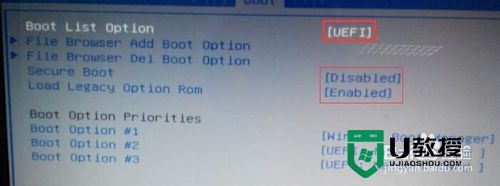
4、用U盘或移动盘启动电脑,DiskGenius工具分区硬盘,硬盘分区表类型需为GPT,如果是MBR需转换成GPT,需创建ESP分区(存放引导文件引导系统用),MSR分区可建也可不建,存放系统的NTFS格式的系统盘,ESP分区需分配一个盘符。
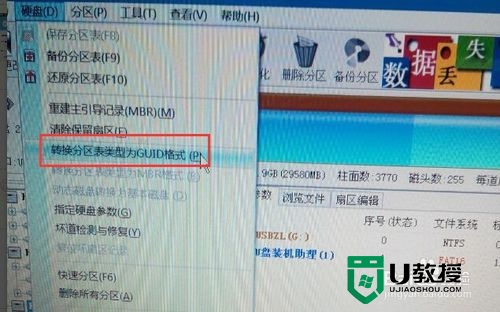

5、使用EasyImageX工具ghost win7到系统盘上,ghost完后不要重启,需手动创建引导文件到ESP分区,在PE系统命令行下输入bcdboot c:\windows /f all /s f: /l zh-cn,c:指系统盘的盘符,f:指ESP盘的盘符,具体改成自己电脑对应的盘符号即可,然后可到ESP分区查看有没EFI夹子的文件。

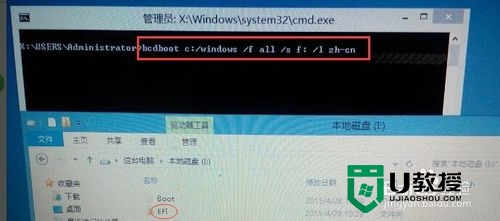
6、重启,然后可正常安装系统,方法跟传统模式一样。
以上就是uefi如何安装win7的全部内容,关于u盘装系统大家如果还有不清楚的地方欢迎上u教授官网查看相关的解决方法。
uefi如何安装win7,uefi安装win7的方法相关教程
- uefi安装win7硬盘怎么转GPT,uefi安装win7硬盘转GPT快捷方法
- 非uefi怎么安装Win11?非uefi安装Win11的方法教程
- uefi u盘安装win10怎么弄 uefi u盘安装win10的方法
- uefi启动u盘安装系统|uefi启动u盘安装win7系统步骤
- 主板不支持uefi安装Win11怎么办?主板不支持uefi安装Win11的教程
- win8系统如何安装win7,win8系统安装win7系统的方法
- win7 pe如何硬盘安装|win7 pe硬盘安装的方法
- 如何快速制作win7安装u盘,制作win7安装u盘的方法
- gpt分区安装win7?gpt分区安装win7 64位详细步骤(uefi+gpt)
- 主板无UEFI怎么装windows10?没有uefi安装win10系统方法
- 5.6.3737 官方版
- 5.6.3737 官方版
- Win7安装声卡驱动还是没有声音怎么办 Win7声卡驱动怎么卸载重装
- Win7如何取消非活动时以透明状态显示语言栏 Win7取消透明状态方法
- Windows11怎么下载安装PowerToys Windows11安装PowerToys方法教程
- 如何用腾讯电脑管家进行指定位置杀毒图解

